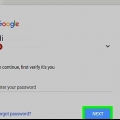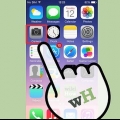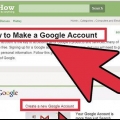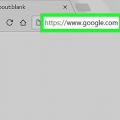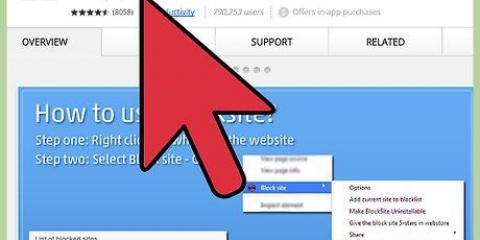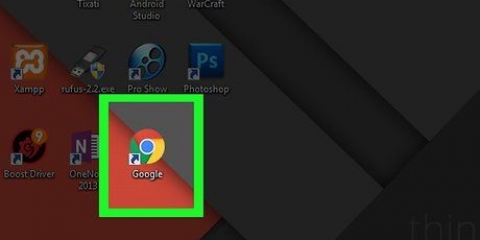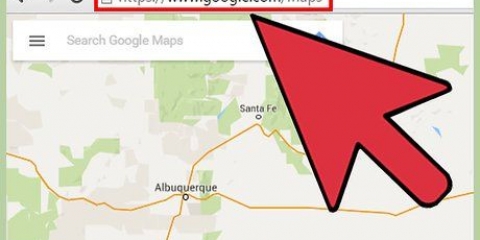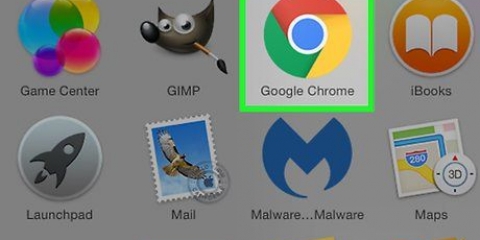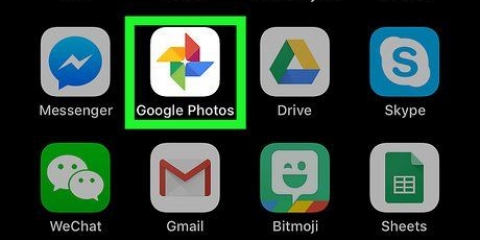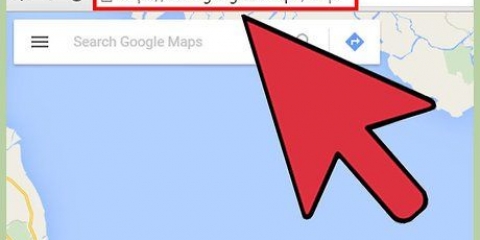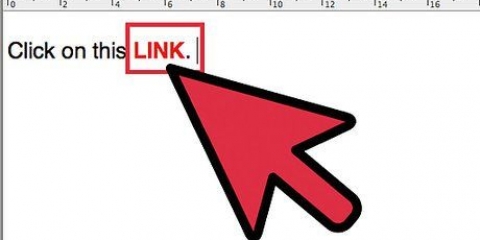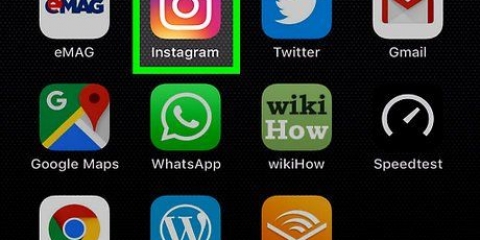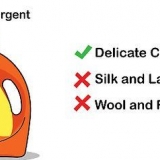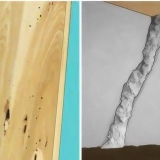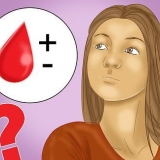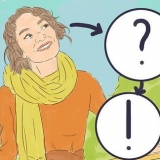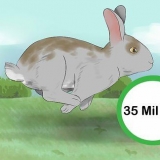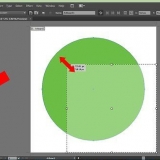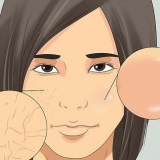Nome da empresa - O nome que você deseja que os clientes pesquisem ao pesquisar sua empresa. País/Região - O país da sua empresa/região onde você mora. Endereço físico - A localização real do seu negócio. número de telefone - O número de telefone mais importante da sua empresa. Categoria - Escolha uma categoria de negócios na lista predefinida do Google. Local na rede Internet - O site que você deseja adicionar ao Google. Entrega - Clique em sim ou novo para confirmar se você fornece ou não bens ou serviços. Dependendo de suas respostas às perguntas acima, talvez seja necessário inserir informações adicionais sobre sua empresa,



Adicione seu site ao google
Contente
Este tutorial mostrará como obter seu site indexado e listado pelo Google.
Degraus
Método 1 de 2: Adicionando um site

1. Vá para a página do Google Search Console. Você pode encontrá-lo em http://www.o Google.com/addurl/?continuar=/addurl.

2. Digite sua senha e cliqueO PRÓXIMO. Verifica sua identidade.
Se você ainda não estiver conectado à sua conta do Google, também precisará inserir seu endereço de e-mail primeiro.

3. Clique na caixa `URL`. É aqui que você entra no seu site.

4. Insira a URL do seu site. Em geral, isso vai parecer www.local na rede Internet.com.

5. Marque a caixa "Não sou um robô". Confirme sua visita.

6. Clique emAplicar uma solicitação. Este botão está abaixo da caixa de URL. Clicar aqui enviará sua solicitação de índice para o Google.
O Google indexa centenas de milhões de sites toda vez que procura novos sites. Portanto, pode levar algumas semanas até que seu site seja exibido como uma sugestão de pesquisa.
Método 2 de 2: Adicionar uma empresa

1. Acesse a página comercial do Google. Você pode encontrá-lo em https://www.o Google.com/negócio/.

2. Clique emCONECTE-SE. Esta opção está no canto superior direito da página.

3. Digite seu endereço de e-mail e senha. Como este é o endereço de e-mail mostrado nas informações da sua empresa, verifique se este é um e-mail ativo que você pode acessar.

4. Clique emConecte-se. Você será redirecionado para um mapa com campos do lado esquerdo da página para informações da sua empresa.

5. Insira as informações da sua empresa. Qualquer informação que você inserir aqui será exibida no Google Maps. Você adiciona as seguintes informações:

6. Clique emSubir em. Este é o botão azul no canto inferior esquerdo da página.

7. Marque a caixa `Estou autorizado...` no. Está na janela localizada no canto superior esquerdo da página. Confirma que você está autorizado a gerenciar o negócio.

8. Clique emSubir em. Isso criará sua página comercial do Google no Google Plus.

9. Clique emE-mail. Isso aparecerá no canto superior esquerdo da página. O Google enviará um e-mail para você para verificar seu endereço. Você não poderá fazer mais edições ou exibir sua empresa no Google Maps até confirmar seu endereço.
Depois de verificar seu endereço comercial por e-mail, sua empresa e seu site podem ser encontrados no Google e no Google Maps.
Pontas
- Seja o volume ou a velocidade do e-mail, geralmente leva pelo menos uma semana para confirmar a solicitação do seu site.
Avisos
- Sua conta será bloqueada se você tentar adicionar sites falsos ou ilegais ao Google.
Artigos sobre o tópico "Adicione seu site ao google"
Оцените, пожалуйста статью
Similar
Popular